WD My Cloud EX4 User guide [de]
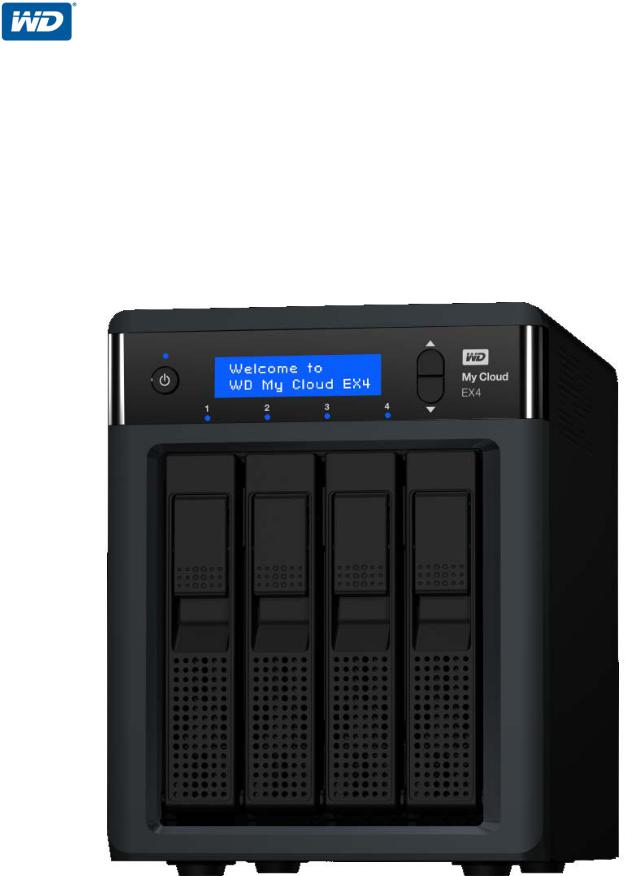
WD My Cloud™ EX4
Persönlicher Cloud-Speicher
Bedienungsanleitung
WD®-Serviceleistungen und Support
Sollten Probleme auftreten, dann geben Sie uns bitte Gelegenheit, sie zu beheben, bevor Sie das Produkt zurücksenden. Die meisten technischen Fragen lassen sich über unsere Knowledge Base oder unseren E-Mail-Support unter http://support.wd.com beantworten. Falls Sie dort keine geeignete Antwort finden oder Sie einen persönlichen Kontakt bevorzugen, rufen Sie WD unter der unten angegebenen Telefonnummer Ihres Landes an.
Ihr Produkt schließt eine 30-tägige kostenlose telefonische Unterstützung während der Garantiezeit ein. Diese 30-tägige Frist beginnt mit dem Datum Ihres ersten telefonischen Kontakts mit dem technischen Support von WD. Der E-Mail-Support ist für die gesamte Garantielaufzeit kostenlos und unsere umfangreiche Knowledge-Datenbank ist ständig verfügbar. Um Sie auch weiterhin über neue Funktionen und Serviceleistungen informieren zu können, bitten wir Sie, Ihr Produkt online unter http://register.wd.com zu registrieren.
Zugriff auf den Onlinesupport
Auf unserer Produktsupport-Website unter support.wd.com können Sie unter folgenden Themen wählen:
Downloads – Laden Sie Treiber, Software und Updates für Ihr WD-Produkt herunter.
Registrierung – Registrieren Sie Ihr WD-Produkt, um die neuesten Updates und Sonderangebote zu erhalten.
Garantieund Austauschservices – Informationen über Garantie, Produktersatz (RMA), RMA-Status und Datenwiederherstellung.
Knowledge Base – Suchen Sie nach Schlüsselwort, Ausdruck oder Antwort-ID.
Installation – Hier finden Sie Online-Hilfe zur Installation Ihres WD-Produkts oder Ihrer Software.
WD Community – Tauschen Sie Ihre Gedanken mit anderen WD-Benutzern aus.
Online-Schulungszentrum – Kommen Sie hierhin, um das beste aus Ihrem persönlichen Cloud-Speichergerät herauszuholen: (http://www.wd.com/setup).
Technischer Support von Western Digital – Kontaktinformationen
Wenn Sie sich für den Support an WD wenden, halten Sie bitte die Seriennummer Ihres WD-Produktes sowie Angaben zu System-Hardware- und System-Softwareversionen bereit.
Nordamerika |
|
Asien/pazifischer Raum |
|
|
||
Englisch |
800.ASK.4wd |
Australien |
1 800 42 9861 |
|
|
|
|
(800.275.4932) |
China |
800 820 6682 / +65 62430496 |
|||
Spanisch |
800.832.4778 |
Hongkong |
+800 |
6008 6008 |
|
|
|
|
Indien |
1 800 11 9393 |
(MNTL) / 1 800 200 5789 (Reliance) |
||
|
|
|
011 26384700 |
(Pilot Line) |
||
Europa |
00800 ASK4 WDEU |
Indonesien |
+803 |
852 9439 |
|
|
(gebührenfrei)* |
(00800 27549338) |
Japan |
0120-994-120 / 00531-65-0442 |
|||
|
|
Korea |
02 703 6550 |
|
|
|
Europa |
+31 880062100 |
Malaysia |
+800 |
6008 6008 |
/ 1 800 88 1908/+65 62430496 |
|
Naher Osten |
+31 880062100 |
Philippinen |
1 800 1441 0159 |
|||
Afrika |
+31 880062100 |
Singapur |
+800 |
6008 6008 |
/ +800 608 6008/+65 62430496 |
|
|
|
Taiwan |
+800 |
6008 6008 |
/ +65 62430496 |
|
* Eine gebührenfreie Telefonnummer ist in folgenden Ländern verfügbar: Belgien, Dänemark, Deutschland, Frankreich, Großbritannien, Irland, Italien, Niederlande, Norwegen, Österreich, Schweden, Schweiz, Spanien.
Registrieren Ihres WD-Produkts
Registrieren Sie Ihr WD-Produkt, um die neuesten Updates und Sonderangebote zu erhalten. Sie können Ihr Laufwerk leicht online registrieren unter http://register.wdc.com, oder Sie verwenden dazu die Software des persönlichen Cloud-Speichers WD My Cloud EX4.

Inhaltsverzeichnis
WD®-Serviceleistungen und Support . . . . . . . . . . . . . . . . . . . . . . . . ii Registrieren Ihres WD-Produkts . . . . . . . . . . . . . . . . . . . . . . . . . . . . ii
1 Wichtige Informationen für den Benutzer. . . . . . . . . 1
Wichtige Sicherheitsanweisungen . . . . . . . . . . . . . . . . . . . . . . . . . . 1 Informationen Ihres WD-Produkts notieren. . . . . . . . . . . . . . . . . . . . 2
2 Produktübersicht . . . . . . . . . . . . . . . . . . . . . . . . . . . . 3
Über das System . . . . . . . . . . . . . . . . . . . . . . . . . . . . . . . . . . . . . . . 3 Über das Online-Schulungszentrum. . . . . . . . . . . . . . . . . . . . . . . . . 4 Lieferumfang . . . . . . . . . . . . . . . . . . . . . . . . . . . . . . . . . . . . . . . . . . 5 Anweisungen vor der Installation . . . . . . . . . . . . . . . . . . . . . . . . . . . 6 Vorsichtsmaßnahmen beim Umgang mit dem Gerät . . . . . . . . . . . . 6 Komponenten des Produkts . . . . . . . . . . . . . . . . . . . . . . . . . . . . . . 7
3 Erste Schritte. . . . . . . . . . . . . . . . . . . . . . . . . . . . . . . . 9
Die Kabel des Laufwerks anschließen . . . . . . . . . . . . . . . . . . . . . . . 9 Erste Schritte mit der Online-Einrichtungssoftware . . . . . . . . . . . . . 13 Erste Schritte ohne die Online-Einrichtungssoftware . . . . . . . . . . . 18 Auf Inhalte zugreifen. . . . . . . . . . . . . . . . . . . . . . . . . . . . . . . . . . . . 18
4 Das Dashboard im Überblick . . . . . . . . . . . . . . . . . . 20
Das Dashboard starten . . . . . . . . . . . . . . . . . . . . . . . . . . . . . . . . . 20 Erster Zugriff auf das Dashboard . . . . . . . . . . . . . . . . . . . . . . . . . . 21 Die Startseite des Dashboard. . . . . . . . . . . . . . . . . . . . . . . . . . . . . 23 Kundensupport in Anspruch nehmen. . . . . . . . . . . . . . . . . . . . . . . 33 Häufige Aufgaben . . . . . . . . . . . . . . . . . . . . . . . . . . . . . . . . . . . . . 35
5 Benutzer, Gruppen und Freigaben verwalten. . . . . 36
Über Benutzer . . . . . . . . . . . . . . . . . . . . . . . . . . . . . . . . . . . . . . . . 36 Über Gruppen . . . . . . . . . . . . . . . . . . . . . . . . . . . . . . . . . . . . . . . . 45 Über Freigaben . . . . . . . . . . . . . . . . . . . . . . . . . . . . . . . . . . . . . . . 50
6 Sichern und Abrufen von Dateien . . . . . . . . . . . . . . 54
Über Datensicherungen . . . . . . . . . . . . . . . . . . . . . . . . . . . . . . . . . 54 Ein USB-Gerät und USB-Datensicherungen verwalten . . . . . . . . . . 54 Remote-Datensicherungen . . . . . . . . . . . . . . . . . . . . . . . . . . . . . . 57
PERSÖNLICHER CLOUD-SPEICHER WD MY CLOUD EX4 |
INHALTSVERZEICHNIS – i |
BEDIENUNGSANLEITUNG |
|

Interne Datensicherungen . . . . . . . . . . . . . . . . . . . . . . . . . . . . . . . 61
Cloud-Datensicherungen . . . . . . . . . . . . . . . . . . . . . . . . . . . . . . . . 63
7 Speicherverwaltung auf dem WD My Cloud EX4. . . . 70
Speicherarten . . . . . . . . . . . . . . . . . . . . . . . . . . . . . . . . . . . . . . . . 70 RAID-Speicher . . . . . . . . . . . . . . . . . . . . . . . . . . . . . . . . . . . . . . . . 70 iSCSI-Speicher . . . . . . . . . . . . . . . . . . . . . . . . . . . . . . . . . . . . . . . 76 Volume-Virtualisierung . . . . . . . . . . . . . . . . . . . . . . . . . . . . . . . . . . 80 Festplattenstatus . . . . . . . . . . . . . . . . . . . . . . . . . . . . . . . . . . . . . . 84
8 Die Verwaltung von Apps auf dem
WD My Cloud EX4 . . . . . . . . . . . . . . . . . . . . . . . . . . . 87
Über Apps . . . . . . . . . . . . . . . . . . . . . . . . . . . . . . . . . . . . . . . . . . 87 Apps verwalten . . . . . . . . . . . . . . . . . . . . . . . . . . . . . . . . . . . . . . . 87
9 Von fern auf Ihre Cloud zugreifen . . . . . . . . . . . . . . 92
Cloud-Zugriff für den WD My Cloud EX4 aktivieren. . . . . . . . . . . . . 92 Cloud-Zugriff für einen Benutzer konfigurieren . . . . . . . . . . . . . . . . 92
So machen Sie Ihre Daten mit den mobilen Apps
WD My Cloud mobil . . . . . . . . . . . . . . . . . . . . . . . . . . . . . . . . . . . . 94 Über die mobile App WD My Cloud . . . . . . . . . . . . . . . . . . . . . . . 97 Desktop-Anwendung WD My Cloud . . . . . . . . . . . . . . . . . . . . . . 100
10 Wiedergeben/Übertragen von Videos,
Fotos und Musik . . . . . . . . . . . . . . . . . . . . . . . . . . . 106
Medienserver . . . . . . . . . . . . . . . . . . . . . . . . . . . . . . . . . . . . . . . . 106 Medienspeicherung . . . . . . . . . . . . . . . . . . . . . . . . . . . . . . . . . . . 108 DLNA und iTunes aktivieren/deaktivieren . . . . . . . . . . . . . . . . . . . 108 Mit Media Playern auf Ihre persönliche Cloud zugreifen . . . . . . . . 113 Mit iTunes auf Ihre persönliche Cloud zugreifen . . . . . . . . . . . . . . 114
11 Einstellungen konfigurieren . . . . . . . . . . . . . . . . . 116
Allgemeines . . . . . . . . . . . . . . . . . . . . . . . . . . . . . . . . . . . . . . . . . 116
Netzwerk . . . . . . . . . . . . . . . . . . . . . . . . . . . . . . . . . . . . . . . . . . . 126
ISO Einbinden . . . . . . . . . . . . . . . . . . . . . . . . . . . . . . . . . . . . . . . 133
Medien. . . . . . . . . . . . . . . . . . . . . . . . . . . . . . . . . . . . . . . . . . . . . 138
Hilfsfunktionen . . . . . . . . . . . . . . . . . . . . . . . . . . . . . . . . . . . . . . . 139
Mitteilungen . . . . . . . . . . . . . . . . . . . . . . . . . . . . . . . . . . . . . . . . . 142
Firmware-Update . . . . . . . . . . . . . . . . . . . . . . . . . . . . . . . . . . . . . 144
PERSÖNLICHER CLOUD-SPEICHER WD MY CLOUD EX4 |
INHALTSVERZEICHNIS – ii |
BEDIENUNGSANLEITUNG |
|

12 Anhang . . . . . . . . . . . . . . . . . . . . . . . . . . . . . . . . . . . 147
Anhang A: Kurzanleitung für den WD My Cloud EX4 . . . . . . . . . . 147 Anhang B: Setup-Anleitung für Joomla . . . . . . . . . . . . . . . . . . . . 152 Anhang C: Setup-Anleitung für phpBB. . . . . . . . . . . . . . . . . . . . . 156 Anhang D: Unterstützte RAID-Modi . . . . . . . . . . . . . . . . . . . . . . . 161 Anhang E: RAID-Migrationen . . . . . . . . . . . . . . . . . . . . . . . . . . . . 161
Anhang F: Verfahren zum Firmware-Update aus dem
sicheren Modus . . . . . . . . . . . . . . . . . . . . . . . . . . . . . . . . . . . . . . 162
13 Informationen zu Zulassungen und Garantie . . . . 163
Zulassungen . . . . . . . . . . . . . . . . . . . . . . . . . . . . . . . . . . . . . . . . 163
Garantieinformationen (alle Regionen außer
Australien/Neuseeland) . . . . . . . . . . . . . . . . . . . . . . . . . . . . . . . . 164
Garantieinformationen (nur Australien/Neuseeland). . . . . . . . . . . . 165
Stichwortverzeichnis . . . . . . . . . . . . . . . . . . . . . . . 168
PERSÖNLICHER CLOUD-SPEICHER WD MY CLOUD EX4 |
INHALTSVERZEICHNIS – iii |
BEDIENUNGSANLEITUNG |
|

|
WICHTIGE INFORMATIONEN FÜR DEN BENUTZER |
|
Wichtige Informationen für den Benutzer |
1 |
|
|
Wichtige Sicherheitsanweisungen |
|
Informationen Ihres WD-Produkts notieren |
|
Wichtige Sicherheitsanweisungen |
|
Dieses Gerät wurde so entwickelt und hergestellt, dass es die persönliche Sicherheit nicht |
|
gefährdet. Unsachgemäßer Gebrauch kann zu einem elektrischen Schlag oder Brandgefahr |
|
führen. Die in diesem Gerät integrierten Sicherheitsvorkehrungen schützen Sie, wenn Sie bei |
|
Installation, Verwendung und Wartung das folgende Vorgehen einhalten. |
Befolgen Sie alle Warnungen und Anweisungen, die auf dem Produkt angegeben sind.
Ziehen Sie das Netzkabel aus der Steckdose, bevor Sie das Produkt reinigen. Verwenden Sie keine flüssigen oder aufsprühbaren Reinigungsmittel. Verwenden Sie stattdessen ein feuchtes Tuch.
Verwenden Sie dieses Produkt nicht in der Nähe von Flüssigkeiten.
Stellen Sie dieses Produkt nicht auf einer instabilen Fläche ab. Sollte das Produkt herunterfallen, kann es schwer beschädigt werden.
Lassen Sie das Produkt nicht fallen.
Um eine ausreichende Belüftung und einen ordnungsgemäßen Betrieb des Produkts sicherzustellen und es vor Überhitzung zu schützen, dürfen die Öffnungen und Schlitze an der Oberund Unterseite des Gehäuses nicht bedeckt oder blockiert werden.
Durch die aufrechte Position des Laufwerks wird außerdem eine Überhitzung vermieden.
Betreiben Sie das Produkt ausschließlich mit der auf dem Typenschild angegebenen Spannung. Wenn Sie unsicher sind und Fragen zur Stromversorgung haben, wenden Sie sich an Ihren Händler oder den lokalen Energieversorger.
Auf dem Stromkabel dürfen keine Gegenstände abgestellt werden. Stellen Sie das Produkt so auf, dass Personen nicht auf das Stromkabel treten können.
Wenn Sie ein Verlängerungskabel verwenden, achten Sie darauf, dass dieses Kabel nicht durch die daran angeschlossenen Geräte überlastet wird. Achten Sie außerdem darauf, dass die an die Steckdose angeschlossenen Geräte nicht die Sicherung überlasten.
Es dürfen niemals Gegenstände irgendwelcher Art durch die Gehäuseschlitze gesteckt werden, da dabei gefährliche stromführende Punkte getroffen werden oder Kurzschlüsse auftreten können, wodurch die Gefahr von Feuer oder Stromschlag besteht.
Ziehen Sie unter folgenden Bedingungen das Stromkabel aus der Steckdose und schalten Sie qualifizierte Servicetechniker ein:
-Wenn das Stromkabel oder der Stecker beschädigt ist.
-Wenn Flüssigkeiten auf das Produkt geschüttet worden sind.
-Wenn das Produkt Regen oder Spritzwasser ausgesetzt wurde.
-Wenn das Produkt trotz Einhaltung der Gebrauchsanleitung nicht ordnungsgemäß funktioniert. Stellen Sie nur Bedienelemente ein, die in der Gebrauchsanleitung beschrieben sind. Eine falsche Einstellung kann zu Schäden führen und umfangreiche Reparaturarbeiten durch einen qualifizierten Techniker nach sich ziehen, um das Produkt in den Ausgangszustand zurückzuversetzen.
-Wenn das Produkt fallen gelassen oder das Gehäuse beschädigt wurde.
-Wenn beim Produkt ein auffälliger Leistungsabfall auftritt, wenden Sie sich über http://support.wd.com an den Kundensupport von WD.
PERSÖNLICHER CLOUD-SPEICHER WD MY CLOUD EX4 |
1 |
BEDIENUNGSANLEITUNG |
|

WICHTIGE INFORMATIONEN FÜR DEN BENUTZER
Informationen Ihres WD-Produkts notieren
Denken Sie daran, die folgenden WD-Produktinformationen zu notieren. Sie werden für die Einrichtung und den technischen Support verwendet. Die WD-Produktinformationen finden Sie auf dem Aufkleber an der Unterseite des Geräts.
-Seriennummer
-Modellnummer
-Kaufdatum
-Anmerkungen zu System und Software
PERSÖNLICHER CLOUD-SPEICHER WD MY CLOUD EX4 |
2 |
BEDIENUNGSANLEITUNG |
|

PRODUKTÜBERSICHT
2 Produktübersicht
Über das System Leistungsmerkmale
Über das Online-Schulungszentrum Lieferumfang
Anweisungen vor der Installation Vorsichtsmaßnahmen beim Umgang mit dem Gerät Komponenten des Produkts
Über das System
Das persönliche Cloud-Speichersystem WD My Cloud EX4 ist ein System hoher Leistung, das bei Anschluss an einen Wireless-Router sicheren drahtlosen Zugriff auf Ihre Medien und Dateien von jedem Computer, Tablet oder Smartphone aus bietet.
Verbinden Sie dieses leistungsfähige System mit Ihrem Wireless-Router. Damit haben Sie gemeinsamen Speicherplatz in Ihrem Heimnetzwerk und können zuhause und unterwegs auf Ihre Dateien zugreifen. Sie können Dateien mit Ihren Mac-Computern und PCs austauschen, über Ihre DLNA-fähigen Geräte Medien zu Ihrem Fernsehgerät übertragen und mit den Apps und der Website WD My Cloud EX4 von fern auf Ihre Dateien zugreifen.
In dieser Bedienungsanleitung finden Sie ausführliche Installationsanweisungen und andere wichtige Informationen zu Ihrem WD-Produkt. Anderssprachige Versionen und Aktualisierungen zu diesem Benutzerhandbuch können hier heruntergeladen werden: http://products.wd.com/updates. Weitere Informationen und Neuigkeiten über dieses Produkt finden Sie auf unserer Website unter http://www.wd.com/.
Leistungsmerkmale
Ultimative Zuverlässigkeit vom angesehenen Namen in der Datenspeicherung – Der My Cloud EX4 ist ein Hochleistungs-NAS mit vier Laufwerkschächten für zuhause oder ein kleines Büro – von Grund auf mit der Qualität und Zuverlässigkeit gebaut, die Sie von WD erwarten, und durch eine zweijährige Garantie abgesichert. Er bietet ein robustes Metallgehäuse, mehrere RAID-Volumes, einfache Laufwerkinstallation und eine volle Auswahl an Apps für den wirksamen und flexiblen Ausbau der NAS-Funktionalität.
Endlos viele Optionen für Sie – Wählen Sie das Gehäuse ohne Laufwerke mit einfacher Laufwerkinstallation und Hot-Swap-Fähigkeit und fügen Sie mühelos entsprechend Ihrem wachsenden Bedarf bis zu vier Laufwerke hinzu. Oder wählen Sie ein bestücktes System, das ohne Vorbereitung funktioniert. Es bietet WD Red™-Festplatten und ist damit unübertroffen kompatibel mit der besonderen Umgebung eines Netzwerkspeichers im Dauerbetrieb.
Beste Laufwerkverwaltung und Datensicherheit – Ihnen bieten sich eine Reihe von Optionen, um Ihre Daten gegen Verluste zu sichern. Wählen Sie RAID 0, 1, 5, 10 oder eine der Betriebsarten Spanning und JBOD als zusätzliche Optionen für Ihre Datenverwaltung.
Leicht zu verwalten – Mit einem leistungsstarken Dashboard und einer LCD-Anzeige haben Sie das System immer unter Kontrolle. Überwachen Sie Ihre Laufwerke, verwalten Sie Benutzer und nutzen Sie Funktionen zum Energiesparen. Durch E-Mails und mobile Mitteilungen bleiben Sie über den Status des My Cloud EX4 informiert.
Preisgekrönte Desktopund mobile Apps – mit den Desktopund mobilen Apps von WD können Sie Ihre Dokumente weltweit hochladen, abrufen und teilen. Bequem können Sie direkt von der mobilen App aus Dateien von Ihrem öffentlichen Cloud-Dienst zum EX4 transferieren.
PERSÖNLICHER CLOUD-SPEICHER WD MY CLOUD EX4 |
3 |
BEDIENUNGSANLEITUNG |
|

PRODUKTÜBERSICHT
Leistungsstarke Apps zur Anpassung Ihres NAS – Mit führenden Apps, darunter aMule, Icecast, Joomla!®, phpBB®, phpMyAdmin und SqueezeCenter.
Hochentwickelte Server-Optionen – Dateiserver, FTP-Server, Backup-Server und P2P-Download-Server integriert.
Media-Streaming zu Ihren angeschlossenen Geräten – Streaming von Videos und Fotos zu angeschlossenen Fernsehern, Media Playern, Spiele-Konsolen und anderen DLNA®/UPnP®-Geräten. Mit einem Twonky 7.2- sowie einem für DLNA 1.5 zertifizierten Medienserver. Mit dem iTunes®-Server des My Cloud EX4 können Sie außerdem Ihre Musiksammlung auf einfache Weise übertragen.
Datensicherung nach Wunsch – Mit Remote-Datensicherung auf einen anderen EX4, integrierter Cloud-Datensicherung oder lokalem LAN/WAN-Backup können Sie Ihre Daten schützen. PC-Anwendern bietet WD SmartWare™ Pro Optionen dafür, wann, wie und wohin Ihre Daten von bis zu zehn Computern gesichert werden. Mac®-Anwender können alle Funktionen der Datensicherungssoftware Apple® Time Machine® nutzen, um ihre Daten zu schützen.
Mehr Speicherkapazität für Ihre persönliche Cloud – Schließen Sie einfach eine kompatible USB 3.0-Festplatte direkt an einen der zwei USB-Erweiterungsports am My Cloud EX4 an, und sofort haben Sie mehr Speicherkapazität.
Energiespar-Funktionen integriert – Mit Festplatten-Spindown sowie Einund Ausschaltung nach Zeitplan können Sie Ihre Stromrechnung entlasten.
Ihre eigene persönliche Cloud – Mit My Cloud EX4 können Sie anders als bei öffentlichen Clouds alle Ihre Inhalte an einem sicheren Ort in Ihren Heimoder Büronetzwerk anstatt auf einem entfernten Server aufbewahren. Kein rätselhafter Speicherort Ihrer Daten. Keine monatlichen Kosten. Keine Grenzen. Nur höchste Leistung für Ihr schnelles digitales Leben.
Hochentwickelte Leistungsmerkmale – iSCSI-Target, vollständige FTP-Dienste, Link Aggregation und Ausfallreserve, Unterstützung für Jumbo-Frames, iPv6-fähig, USV-Unterstützung (USB und Netzwerk), Echtzeit-Ressourcenmonitor, Volume-Verschlüsselung mit Boot-Passwort, SNMP und virtuelle Volumes.
Über das Online-Schulungszentrum
Das Online-Schulungszentrum von WD im Internet bietet aktuellste Informationen, Anleitungen und Software, die es Anwendern ermöglichen, alles aus ihrem persönlichen Cloud-Speicher herauszuholen. Dieser Internetleitfaden bietet Schritt-für-Schritt-Hilfe bei der Einrichtung eines Fernzugriffs, der Datensicherung, der Überwachung des Laufwerkstatus und anderem mehr. Diese interaktive Ressource führt Anwender durch die Installation und den Gebrauch ihres WD My Cloud EX4. In dem Schulungszentrum können Sie:
Ihren neuen persönlichen Cloud-Speicher kennen lernen,
die neueste Software für Ihr Produkt herunterladen,
detaillierte, interaktive Informationen zu allen Funktionen Ihres Produkts finden,
Ihr Produkt aktualisieren, wann immer neue Funktionen verfügbar werden,
ohne Handbuch oder CD online auf eine stets verfügbare Ressource zugreifen.
PERSÖNLICHER CLOUD-SPEICHER WD MY CLOUD EX4 |
4 |
BEDIENUNGSANLEITUNG |
|
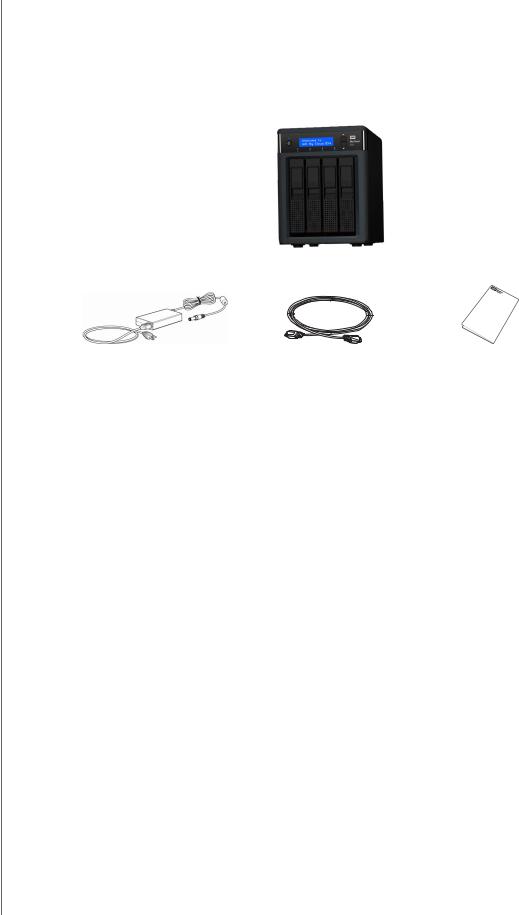
PRODUKTÜBERSICHT
Lieferumfang
Persönliches Cloud-Speichergerät WD My Cloud EX4
Ethernet-Kabel
Externes Netzteil
Schnellinstallationsanleitung
Persönliches Cloud-Speichergerät
WD My Cloud EX4
Steckernetzteil* |
Ethernet-Kabel |
Schnellinstallationsanleitung |
Weitere Informationen zu zusätzlichem Zubehör für dieses Produkt finden Sie unter:
USA |
www.shopwd.com oder www.wdstore.com |
|
|
Kanada |
www.shopwd.ca oder www.wdstore.ca |
|
|
Europa |
www.shopwd.eu oder www.wdstore.eu |
|
|
Alle |
Wenden Sie sich bitte an den technischen Support von WD in |
anderen |
Ihrer Region. Eine Liste von Support-Kontakten finden Sie unter |
Regionen |
http://support.wd.com und in der Knowledge Base unter |
|
Antwort ID1048. |
|
|
Betriebssystem
Windows®
Windows 8
Windows 7
Windows Vista®
Windows XP (32 bit) SP3 oder später
Bei Windows-Betriebssystemen müssen Sie den Java Runtime-Client installieren.
Mac OS X®
Mountain Lion*
Lion*
Snow Leopard
*Bei Lion und Mountain Lion müssen Sie den Java Runtime-Client installieren. Weitere Informationen finden Sie auf http://support.apple.com/kb/dl1421
Hinweis: Die Kompatibilität ist von der Hardwarekonfiguration und dem Betriebssystem Ihres Computers abhängig.
PERSÖNLICHER CLOUD-SPEICHER WD MY CLOUD EX4 |
5 |
BEDIENUNGSANLEITUNG |
|

PRODUKTÜBERSICHT
Webbrowser
Internet Explorer 8.0 und neuer auf unterstützten Windows-Computern.
Safari 5.0 und neuer auf unterstützten Mac-Computern.
Firefox 12 und neuer auf unterstützten Windowsund Mac-Computern.
Google Chrome 14 und neuer auf unterstützten Windowsund Mac-Computern.
Lokales Netzwerk
Router/Switch (Gigabit für maximale Leistung empfohlen.)
Internet
Für die anfängliche Einrichtung und für einen Software-Download sowie für den Fernzugriff und mobile Apps ist eine Breitbandverbindung erforderlich.
Anweisungen vor der Installation
Wählen Sie vor dem Beginn der Installation einen geeigneten Aufstellort für Ihr Gerät, der maximale Effizienz verspricht. Stellen Sie das System an einem Ort auf, der:
sich in der Nähe einer geerdeten Steckdose befindet.
sauber und staubfrei.
stabil und erschütterungsfrei sowie.
gut belüftet und von Wärmequellen entfernt ist, wobei die Öffnungen und Schlitze auf der Oberund Unterseite des Geräts nicht blockiert oder abgedeckt sind, und
mit ausreichendem Abstand zu elektromagnetischen Feldern von Elektrogeräten wie Klimaanlagen sowie Radios und Fernsehern.
Vorsichtsmaßnahmen beim Umgang mit dem Gerät
WD-Produkte sind Präzisionsgeräte, die mit Vorsicht ausgepackt und installiert werden müssen. Die Laufwerke des Geräts können durch grobe Handhabung, Stoß oder Vibration beschädigt werden. Befolgen Sie beim Auspacken und Installieren Ihres externen Speicherproduktes die folgenden Vorsichtsmaßnahmen:
Lassen Sie das Gerät nicht fallen oder anstoßen.
Bewegen Sie das Gerät nicht, solange es eingeschaltet ist.
Verwenden Sie dieses Produkt nicht als tragbares Gerät.
Entfernen Sie nicht alle vier Datenlaufwerke zugleich. Das hat zur Folge, dass das Gerät nicht mehr reagiert.
PERSÖNLICHER CLOUD-SPEICHER WD MY CLOUD EX4 |
6 |
BEDIENUNGSANLEITUNG |
|

PRODUKTÜBERSICHT
Komponenten des Produkts
Vorderansicht
Betriebs-LED |
LCD-Anzeige |
Richtungstasten |
|||
|
|
||||
|
|
|
|
|
|
|
|
|
|
|
|
|
|
|
|
|
|
|
|
|
|
|
|
Ein/Aus-Taste
Laufwerk-LEDs 
Laufwerkschacht-Türen 
PERSÖNLICHER CLOUD-SPEICHER WD MY CLOUD EX4 |
7 |
BEDIENUNGSANLEITUNG |
|
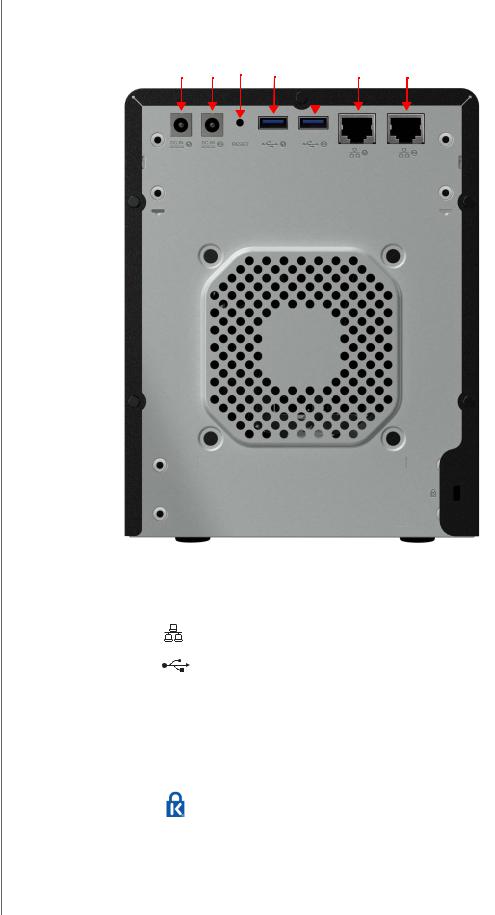
PRODUKTÜBERSICHT
Rückansicht
Anschluss für |
USB-Ports |
Ethernet-Ports |
||||||||
externes Netzteil |
||||||||||
|
|
|
Reset-Taste |
|
|
|
|
|
|
|
|
|
|
|
|
|
|
|
|
|
|
|
|
|
|
|
|
|
|
|
|
|
 Kensington®-
Kensington®-
Diebstahlsicherung
Komponente |
Symbol |
Beschreibung |
|||||||
|
|
|
|
|
|
|
|
|
|
Ethernet-Port |
|
|
|
|
|
|
|
|
Zum Anschließen des Geräts an ein lokales Netzwerk. |
|
|
|
|
|
|
|
|
|
|
USB 3.0-Port |
|
|
|
|
|
|
|
|
Zum Anschließen einer USB-Festplatte für zusätzlichen |
|
|
|
|
|
|
|
|
||
|
|
|
|
|
|
|
|
|
Speicherplatz. |
|
|
|
|
|
|
|
|
|
|
|
|
|
|
|
|
|
|
|
|
Reset-Taste |
NEUSTART |
Zum Wiederherstellen von Einstellungen wie Administrator- |
|||||||
|
|
|
|
|
|
|
|
|
Benutzernamen und Passwort für das Gerät. |
|
|
|
|
|
|
|
|
|
|
Stromanschluss |
|
|
|
|
|
|
|
|
Zum Anschließen des Geräts an ein externes Netzteil und eine |
|
|
|
|
|
|
|
|
||
|
|
|
|
|
|
|
|
|
Steckdose. |
|
|
|
|
|
|
|
|
|
|
|
|
|
|
|
|
|
|
|
|
|
|
|
|
|
|
|
|
|
|
Öse für |
|
|
|
|
|
|
|
|
Zum Schutz vor Diebstahl ist dieses Gerät mit einer Öse für |
Kensington- |
|
|
|
|
|
|
|
|
ein Kensington-Drahtseil ausgestattet. Weitere Informationen |
Diebstahlsicherung |
|
|
|
|
|
|
|
|
finden Sie unter http://www.kensington.com. |
|
|
|
|
|
|
|
|
|
|
PERSÖNLICHER CLOUD-SPEICHER WD MY CLOUD EX4 |
8 |
BEDIENUNGSANLEITUNG |
|

ERSTE SCHRITTE
|
Erste Schritte |
|
3 |
||
|
„Die Kabel des Laufwerks anschließen“ |
|
|
„Erste Schritte mit der Online-Einrichtungssoftware“ |
|
|
„Erste Schritte ohne die Online-Einrichtungssoftware“ |
|
|
„Auf Inhalte zugreifen“ |
|
|
Die Einrichtung des persönlichen Cloud-Speichers WD My Cloud EX4 ist einfach: Sie müssen |
|
|
nur das Gerät auspacken, anschließen und warten, bis die Betriebsanzeige (LED) vorne |
|
|
am Gerät beginnt, stetig blau zu leuchten. Laden Sie dann die Software für die schnelle |
|
|
Einrichtung herunter, die unter http://www.wd.com/setup bereitsteht. |
|
|
Hinweis: |
Informationen zum sicheren Herunterfahren und Trennen des Geräts finden Sie |
|
|
unter „Hilfsfunktionen“ auf Seite 139. |
|
Die Kabel des Laufwerks anschließen |
|
|
Hinweis: |
Entfernen Sie den Aufkleber auf der Rückseite der Einheit, ehe Sie Ihr Gerät |
|
|
anschließen. |
3 |
1 |
4
2
PERSÖNLICHER CLOUD-SPEICHER WD MY CLOUD EX4 |
9 |
BEDIENUNGSANLEITUNG |
|
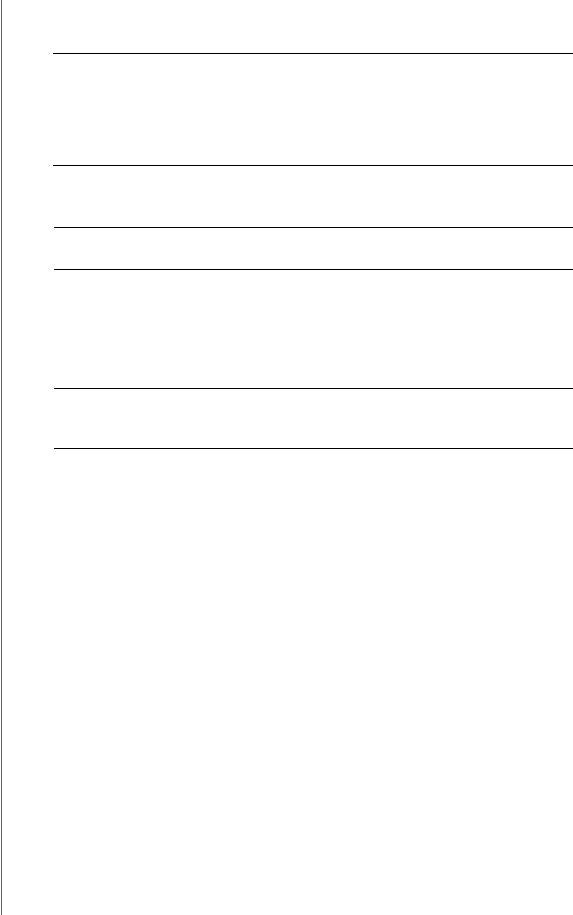
ERSTE SCHRITTE
Folgen Sie den Schritten unten, um das persönliche Cloud-Speichergerät WD My Cloud EX4 an ein privates Netzwerk oder kleines Büronetzwerk anzuschließen.
Wichtig: Stellen Sie sicher, dass das Gerät wie in der Abbildung oben gezeigt aufrecht steht und nichts die Schlitze und Öffnungen an der Oberund Unterseite des Laufwerks verstopft oder bedeckt. Im Fall einer Überhitzung führt das Gerät eine sichere Abschaltung durch. Alle momentan laufenden Prozesse werden unterbrochen. Wenn dies eintritt, können Daten verloren gehen.
1.Verbinden Sie ein Ende des mitgelieferten Ethernet-Kabels mit dem Ethernet-Port auf der Rückseite des Geräts.
Wichtig: Wir empfehlen, dass Sie für beste Leistungen das beiliegende Ethernet-Kabel verwenden.
2.Schließen Sie das andere Ende des Ethernet-Kabels direkt an einen Router oder Netzwerk-Switch an.
3.Schließen Sie das mitgelieferte externe Netzteil an den Stromversorgungsanschluss auf der Rückseite des Geräts an.
4.Stecken Sie das Netzteil in eine Steckdose. Das Gerät schaltet sich automatisch ein.
Wichtig: Warten Sie (etwa drei Minuten), bis der WD My Cloud EX4 vollständig hochgefahren ist, bevor Sie ihn konfigurieren. Wenn die LED zu blinken aufhört und stetig blau leuchtet, ist das Gerät einsatzbereit.
5.Wenn die LED an Ihrem Gerät stetig blau leuchtet, dann klicken Sie auf Ihrem Computerbildschirm auf Weiter.
LCD
Die LCD-Anzeige vorne am WD My Cloud EX4 zeigt Informationen an, die den Gebrauch und die Wartung des Geräts erleichtern. Dazu zählen:
Statusmeldungen
Gerätename
IP-Adresse
Aktuelle Firmware-Version
Lüfter-Drehzahl
Laufwerkstatus
PERSÖNLICHER CLOUD-SPEICHER WD MY CLOUD EX4 |
10 |
BEDIENUNGSANLEITUNG |
|

ERSTE SCHRITTE
Durch Drücken der Richtungstasten am WD My Cloud EX4 können Sie durch die verschiedenen Informationen des Geräts durchblättern:
Alarme
Wenn ein Alarm auftritt, erscheinen die Alarmmeldung auf der LCD-Anzeige sowie das
Alarmsymbol  und -fenster im Dashboard des WD My Cloud EX4. Information über die Behandlung von Alarmen finden Sie unter siehe „Alarme verwalten“ auf Seite 32.
und -fenster im Dashboard des WD My Cloud EX4. Information über die Behandlung von Alarmen finden Sie unter siehe „Alarme verwalten“ auf Seite 32.
LEDs
Betriebsanzeige vorne am Gerät
Diese Tabelle beschreibt das Verhalten der Betriebsanzeige vorne am Gerät.
Status |
Farbe |
Erscheinung |
Statusbeschreibung |
|
|
|
|
Ausgeschaltet |
Dunkel |
------- |
Das Gerät ist inaktiv oder in |
|
(aus) |
|
ausgeschaltetem Zustand. |
|
|
|
|
Hochfahren |
Blau |
Blinkend |
Das Gerät fährt hoch oder ist dabei, |
|
|
|
die Firmware zu aktualisieren. |
|
|
|
|
Betriebsbereit |
Blau |
Stetig |
Das Gerät ist in betriebsbereitem Zustand. |
|
|
|
|
Eingeschaltet |
Rot |
Blinkend |
Das Gerät ist in Betrieb, aber das Volume |
(leistungsgemindert) |
|
|
ist leistungsgemindert. |
|
|
|
|
Software-/ |
Weiß |
Stetig |
Die Firmware wird gerade aktualisiert. |
Firmware-Update |
(kann leicht |
|
|
|
violett |
|
|
|
aussehen) |
|
|
|
|
|
|
PERSÖNLICHER CLOUD-SPEICHER WD MY CLOUD EX4 |
11 |
BEDIENUNGSANLEITUNG |
|

ERSTE SCHRITTE
Festplattenanzeigen (LEDs) vorn
Diese Tabelle beschreibt das Verhalten der Festplatten-LEDs vorne am Gerät.
Funktion |
Farbe |
Erscheinung |
Funktionsbeschreibung |
|
|
|
|
Kein Laufwerk |
Dunkel |
------ |
Laufwerk nicht vorhanden. |
|
(aus) |
|
|
|
|
|
|
Laufwerk |
Blau |
Stetig |
Das Laufwerk ist vorhanden, jedoch |
vorhanden, |
|
|
nicht aktiv. |
keine Aktivität |
|
|
|
|
|
|
|
Laufwerk aktiv |
Blau |
Blinkend |
Das Laufwerk ist vorhanden und weist |
|
|
|
Aktivität auf. |
|
|
|
|
Festplattenfehler |
Rot |
Blinkend |
Das Laufwerk ist vorhanden, hat aber einen |
|
|
|
Fehler oder ist ausgefallen. |
|
|
|
|
Die Ethernet-LEDs (Netzwerk) auf der Rückseite
Die folgende Tabelle beschreibt die Netzwerkund Aktivitätsanzeigen (LEDs).
Hinweis: Vom Port ausgesehen ist die LED oben links die Aktivitätsanzeige und die LED oben rechts die Verbindungsanzeige.
Status |
LED |
Erscheinung |
Statusbeschreibung |
|
|
|
|
Verbindung |
Verbindung |
Aus |
Kabel oder Gerät ist nicht eingesteckt oder |
unterbrochen |
|
|
die andere Seite der Verbindung nicht in |
|
|
|
Betrieb. |
|
|
|
|
Verbindung |
Verbindung |
Gelb |
Das Kabel ist eingesteckt, und die beiden |
vorhanden – |
|
|
Seiten der Verbindung haben die |
10/100 Mb/s |
|
|
Kommunikation erfolgreich aufgebaut. |
|
|
|
10/100-Netzwerkverbindung. |
|
|
|
|
Verbindung |
Verbindung |
Grün |
Das Kabel ist eingesteckt, und die beiden |
vorhanden – |
|
|
Seiten der Verbindung haben die |
10/100/1000 Mb/s |
|
|
Kommunikation erfolgreich aufgebaut. |
|
|
|
10/100/1000-Netzwerkverbindung. |
|
|
|
|
Verbindung im |
Aktivität |
Stetig |
Es findet keine aktive Kommunikation statt. |
Leerlauf |
|
|
|
|
|
|
|
Verbindung aktiv |
Aktivität |
Grün – blinkt |
Es findet aktive Kommunikation statt. |
|
|
|
|
PERSÖNLICHER CLOUD-SPEICHER WD MY CLOUD EX4 |
12 |
BEDIENUNGSANLEITUNG |
|
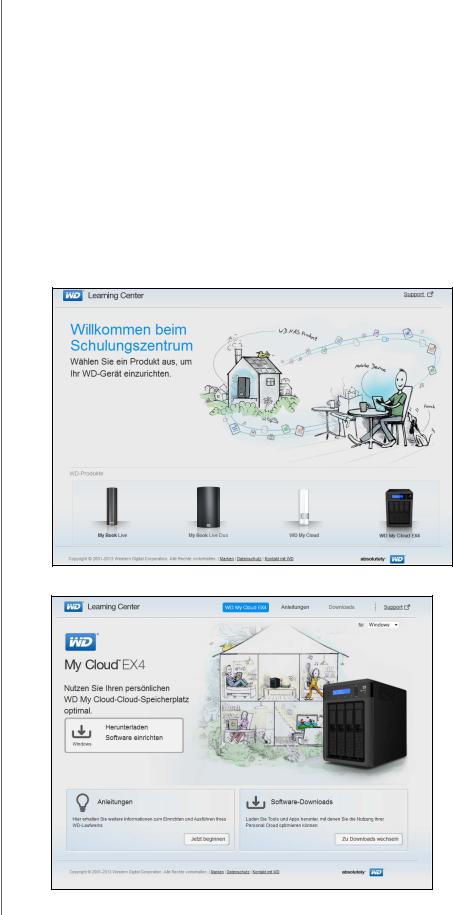
ERSTE SCHRITTE
Erste Schritte mit der Online-Einrichtungssoftware
Mit der Online-Einrichtungssoftware können Sie Ihr Gerät in wenigen Schritten an Ihr privates Netzwerk oder kleines Büronetzwerk anschließen. Mit den folgenden Schritten können Sie die Online-Einrichtungssoftware herunterladen und ausführen, sich mit dem Gerät vertraut machen und damit beginnen, es zu benutzen. Die Online-Einrichtungssoftware ist im Online-Schulungszentrum von WD unter http://wd.com/setup/wdmycloudex4 verfügbar.
Online-Einrichtungssoftware herunterladen und installieren
Laden Sie zuerst die zur Einrichtung Ihres Geräts erforderliche Software mit den folgenden Schritten herunter, ehe Sie Ihren WD My Cloud EX4 anschließen.
1.Starten Sie einen Webbrowser. Anforderungen für den Browser finden Sie unter „Webbrowser“ auf Seite 6.
2.Geben Sie im Adressfeld http://wd.com/setup/wdmycloudex4 ein, um die Begrüßungsseite des Schulungszentrums anzuzeigen:
3. Klicken Sie auf WD My Cloud EX4, um die Download-Seite anzuzeigen:
PERSÖNLICHER CLOUD-SPEICHER WD MY CLOUD EX4 |
13 |
BEDIENUNGSANLEITUNG |
|
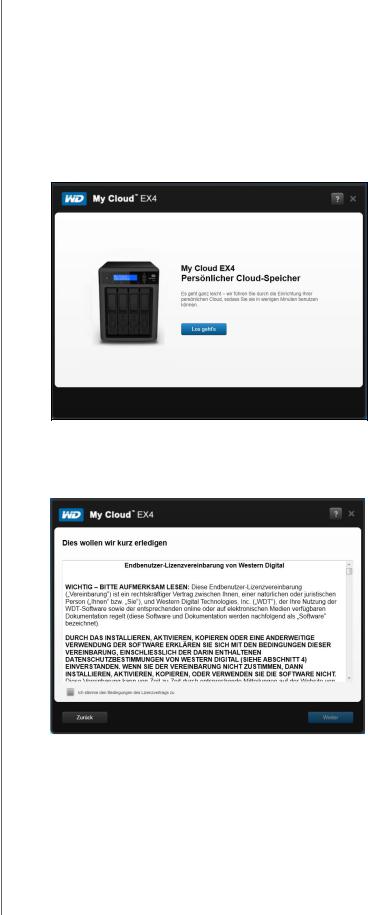
ERSTE SCHRITTE
Hinweis: Das Schulungszentrum erkennt Ihr Betriebssystem automatisch. Wenn Sie die Einrichtungssoftware für ein anderes Betriebssystem herunterladen möchten, dann wählen Sie Ihr Betriebssystem aus dem Pulldown-Menü oben auf der Seite aus, ehe Sie die Schaltfläche „Download“ für die Setup-Software (Einrichtungssoftware) wählen.
4.Klicken Sie auf die Schaltfläche Download der Setup-Software. Die Setup-Software wird auf Ihren Computer heruntergeladen.
5.Greifen Sie auf Ihre heruntergeladenen Dateien zu, und doppelklicken Sie auf Setup.exe
(Windows) oder WD My Cloud EX4 Personal Cloud Storage Setup.dmg (Mac), um die Setup-Software zu starten. Das Fenster „Erste Schritte“ erscheint:
6.Klicken Sie auf Anfangen.
7.Lesen Sie die angezeigte Lizenzvereinbarung von Western Digital Read, markieren Sie das Kästchen „Ich stimme den Bedingungen der Lizenzvereinbarung zu“, und klicken Sie auf Weiter.
PERSÖNLICHER CLOUD-SPEICHER WD MY CLOUD EX4 |
14 |
BEDIENUNGSANLEITUNG |
|

ERSTE SCHRITTE
Das Gerät an Ihr Netzwerk anschließen
1.Lesen Sie die Information auf dem Bildschirm, und überprüfen Sie Ihr Gerät um sicherzustellen, dass der Gerätename auf der LCD-Anzeige des WD My Cloud EX4 erscheint.
2.Wenn die LED an Ihrem WD My Cloud EX4 stetig blau leuchtet, dann klicken Sie auf Weiter. Die Software findet Ihr Gerät.
3.Wählen Sie Ihren WD My Cloud EX4 und klicken Sie auf Weiter.
4.Die Software überprüft Ihr Gerät und beginnt dann mit der Installation der Software. Fahren Sie mit der Ausführung der in „Eine persönliche Cloud anlegen“ auf Seite 16 dargestellten Anleitung fort.
Hinweis: Wenn Ihr Gerät nicht gefunden wird, dann fahren Sie mit „Eine persönliche Cloud anlegen“ fort.
PERSÖNLICHER CLOUD-SPEICHER WD MY CLOUD EX4 |
15 |
BEDIENUNGSANLEITUNG |
|
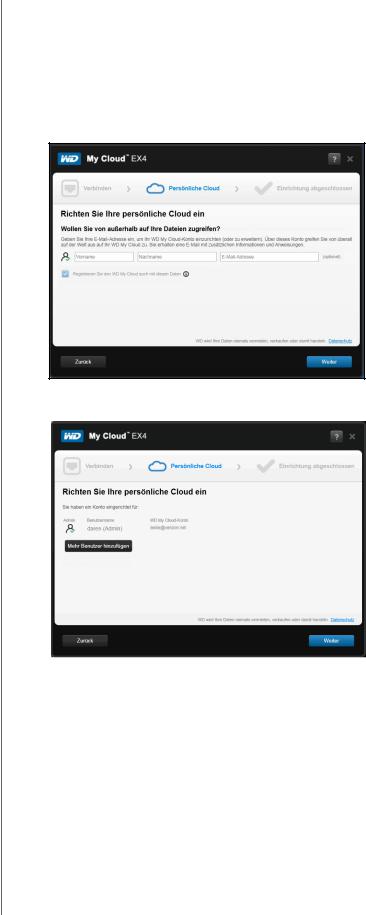
ERSTE SCHRITTE
Eine persönliche Cloud anlegen
Der Webzugang „WD My Cloud EX4“ bietet einen kostenlosen Remotezugriff auf Ihr persönliches Cloud-Gerät WD My Cloud EX4. Nachdem Sie dort ein Konto angelegt haben, können Sie mit Ihren mobilen Geräten mit Internetzugang und von der Desktop-Anwendung WD My Cloud aus auf Ihr Gerät zugreifen.
1.Achten Sie darauf, dass auf der Seite „Ihre persönliche Cloud einrichten“ das Kästchen
Mit diesen Daten auch den WD My Cloud EX4 registrieren markiert ist.
2.Geben Sie optional Ihren Vornamen, Ihren Nachnamen und Ihre E-Mail-Adresse ein. Klicken Sie auf Weiter. Ihr Name wird auf dem Bildschirm angezeigt.
Wenn Sie weitere Benutzer hinzufügen möchten, dann klicken Sie auf „Weitere Benutzer anlegen“, geben Sie die Benutzerdaten ein und klicken Sie dann auf das Pluszeichen (+).
Klicken Sie auf Weiter, wenn Sie den Schritt „Ein Konto anlegen“ überspringen möchten. Wenn Sie ein Benutzerkonto anlegen, haben Sie haben die Gelegenheit, Ihre persönliche Cloud zu erstellen, (siehe „Einen einzelnen Benutzer anlegen“ auf Seite 37).
Hinweis: Eventuell sehen Sie eine Mitteilung, dass es unter Umständen einige Minuten dauern wird, bis die Anweisungen für den Fernzugriff auf Ihren WD My Cloud EX4 Ihr E-Mail-Postfach erreichen.
3.Überprüfen Sie Ihre E-Mails, um Ihr neues Konto zu bestätigen. Klicken Sie dann auf Weiter, damit die Seite „Setup abgeschlossen“ erscheint.
PERSÖNLICHER CLOUD-SPEICHER WD MY CLOUD EX4 |
16 |
BEDIENUNGSANLEITUNG |
|
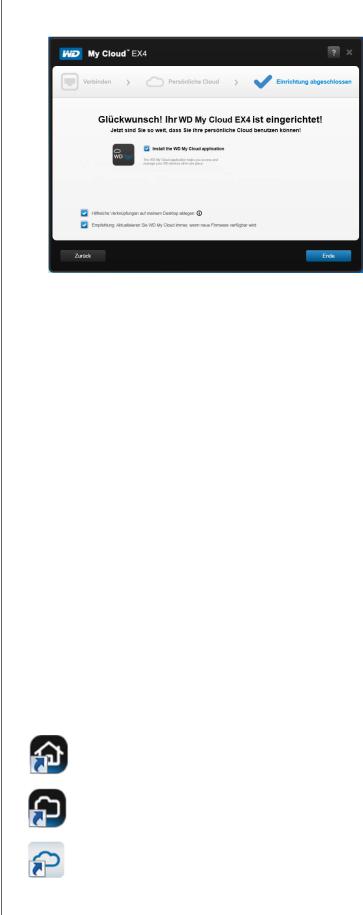
ERSTE SCHRITTE
Hinweis: Eventuell müssen Sie den Spam-Ordner Ihres E-Mail-Programms überprüfen, falls Ihr Spamfilter keine E-Mails von WD zulässt.
4.Sie haben Ihren WD My Cloud EX4 erfolgreich eingerichtet und können jetzt:
das Kästchen Die Anwendung WD My Cloud installieren markieren (Standard) oder die Markierung aufheben,
das Kästchen Hilfreiche Verknüpfungen auf meinen Desktop legen markieren (Standard) oder die Markierung aufheben,
das Kästchen Empfohlen: My Cloud immer automatisch aktualisieren, wenn neue Firmware verfügbar wird markieren (Standard) oder die Markierung aufheben.
5.Klicken Sie auf Fertigstellen, um den Einrichtungsassistenten zu schließen.
Wenn Sie das Kästchen Die Anwendung WD My Cloud installieren markiert haben:
-Klicken Sie auf Ja, wenn Sie eine Warnung erhalten.
-Wählen Sie auf der Seite von My Cloud eine Sprache aus dem Pulldown-Menü und klicken Sie dann auf OK.
-Lesen Sie die Lizenzvereinbarung von Western Digital, markieren Sie das Kästchen Ich stimme den Bedingungen der Lizenzvereinbarung zu und klicken Sie auf Weiter.
-Lesen Sie die Lizenzvereinbarung von Apple, markieren Sie das Kästchen Ich stimme den Bedingungen der Lizenzvereinbarung zu und klicken Sie auf Installieren. Die Installation beginnt.
-Wenn die Installation abgeschlossen ist, klicken Sie auf Fertig.
Desktop-Symbole
Wenn Sie einen Windows-Computer verwenden, dann schauen Sie auf dem Desktop nach den folgenden Symbolen:
Öffnet das Dashboard des My Cloud EX4.
Zeigt des Inhalt der öffentlichen Freigabe an.
Öffnet die Anwendung My Cloud EX4.
Schauen Sie bei Mac-Computern nach den Desktop-Symbolen.
PERSÖNLICHER CLOUD-SPEICHER WD MY CLOUD EX4 |
17 |
BEDIENUNGSANLEITUNG |
|
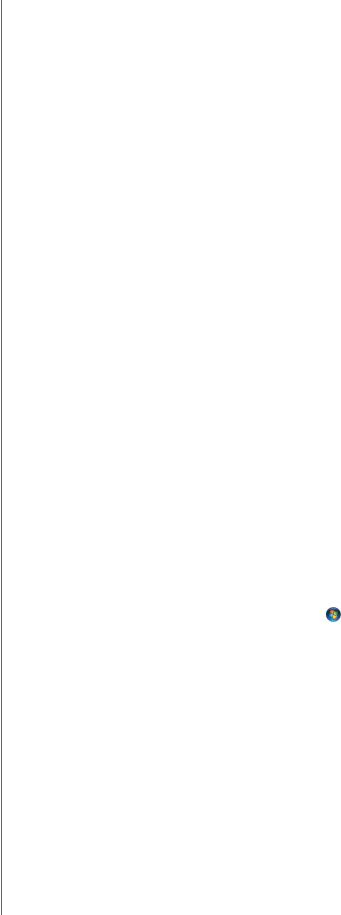
ERSTE SCHRITTE
Erste Schritte ohne die Online-Einrichtungssoftware
Falls Sie die Online-Einrichtungssoftware nicht für die ersten Schritte verwenden, können Sie immer noch:
Ihr persönliches Cloud-Speichergerät WD My Cloud EX4 als externe Festplatte verwenden und Dateien in beiden Richtungen ziehen und ablegen.
den WD My Cloud EX4 mit dem Dashboard des Geräts konfigurieren, (Siehe „Das Dashboard im Überblick“ auf Seite 20).
Daten mit USB, von fern, intern und über die Cloud sichern (siehe „Sichern und Abrufen von Dateien“ auf Seite 54).
Auf Inhalte zugreifen
Die öffentliche Ordner des WD My Cloud EX4 enthalten freigegebene Unterordner für Musik, Bilder und Videos. Bei den in den Unterordnern vorhandenen Inhalten handelt es sich um Dateien, die Sie dahin gezogen haben, oder Dateien, die von Ihrem Computer oder angeschlossenen USB-Laufwerk gesichert worden sind.
Hinweis: Dieses Handbuch verwendet die Begriffe Freigaben und Ordner austauschbar.
Wenn Sie physisch mit Ihrem WD My Cloud EX4 verbunden sind (siehe „Das Gerät an Ihr Netzwerk anschließen“ auf Seite 15), können Sie mit den folgenden Schritten auf die Inhalte des Geräts zugreifen.
...Ist Ihr Betriebssystem |
...dann |
|
||
|
|
|
|
|
Windows 8 |
1. |
Geben Sie auf der Startseite von Windows 8 Computer ein. |
||
|
2. |
Klicken Sie auf Computer. |
||
|
3. |
Klicken Sie im linken Bereich auf Netzwerk. |
||
|
4. |
Doppelklicken Sie auf WDMYCloudEX4 und suchen Sie den |
||
|
|
öffentlichen Ordner des Geräts. |
||
|
5. |
Doppelklicken Sie auf den Ordner „Public“ (öffentlich), um die |
||
|
|
Unterordner „Shared Music“, „Shared Pictures“ und „Shared |
||
|
|
Videos“ anzuzeigen. Sie können jetzt mit dem Windows Explorer |
||
|
|
Dateien in die und aus den freigegebenen Medienordnern ziehen |
||
|
|
und ablegen. |
|
|
|
|
|
|
|
Windows Vista / Windows 7 |
1. |
Klicken Sie auf |
|
> Computer > Netzwerk > WDMYCLOUDEX4 |
|
|
und geben Sie |
|
|
|
|
falls erforderlich, die Zugangsdaten für Ihr Netzwerk |
||
|
|
(Ihren Router) ein. Die öffentlichen und privaten Ordner (Freigaben) |
||
|
|
werden angezeigt. |
|
|
|
2. |
Doppelklicken Sie auf den Ordner „Public“ (öffentlich), um die |
||
|
|
Unterordner „Shared Music“, „Shared Pictures“ und „Shared |
||
|
|
Videos“ anzuzeigen. Sie können jetzt mit dem Windows Explorer |
||
|
|
Dateien in die und aus den freigegebenen Medienordnern ziehen |
||
|
|
und ablegen. |
|
|
|
|
|
|
|
PERSÖNLICHER CLOUD-SPEICHER WD MY CLOUD EX4 |
18 |
BEDIENUNGSANLEITUNG |
|
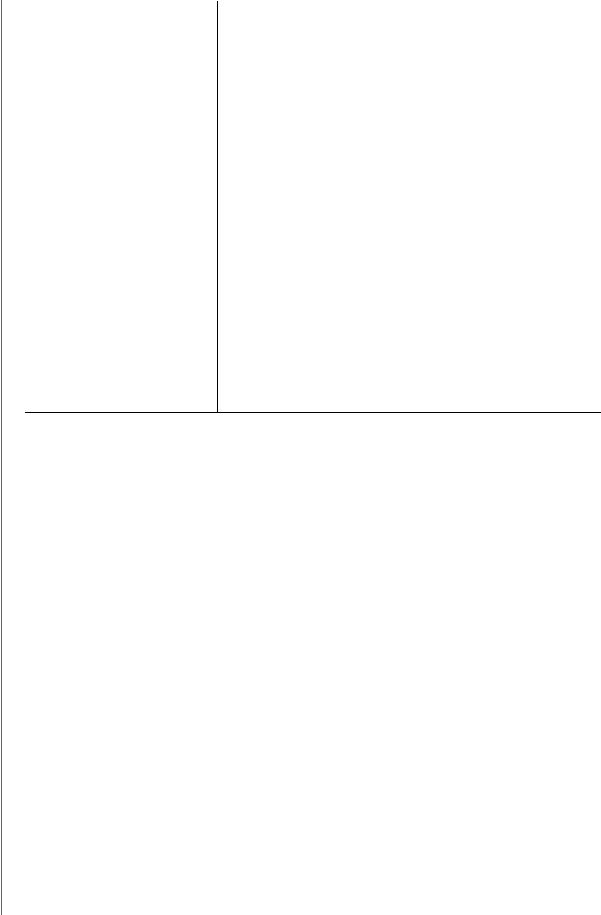
|
|
ERSTE SCHRITTE |
|
|
|
Ist Ihr Betriebssystem ... |
dann ... |
|
|
|
|
Mac OS X |
1. |
Klicken Sie im Fenster „Finder“ unter den Freigaben auf der |
(Leopard, Snow Leopard, Lion, |
|
Seitenleiste auf WDMyCloudEX4. |
Mountain Lion) |
2. |
Wenn eine Autorisierungsseite angezeigt wird, wählen Sie Gast und |
|
||
|
|
klicken Sie auf Verbinden, um die Freigabe „Öffentlich“ anzuzeigen. |
|
3. |
Doppelklicken Sie auf den Ordner „Public“, um diese Unterordner |
|
|
anzuzeigen: „Shared Music“ (Freigegebene Musik), „Shared |
|
|
Pictures“ (Freigegebene Bilder), „Shared Videos“ (Freigegebene |
|
|
Videos) und Software. Sie können jetzt mit dem Finder Dateien in |
|
|
die freigegebenen Ordner ziehen und sie dort ablegen. |
|
4. |
Wenn Sie das Symbol für ein freigegebenes Laufwerk dauerhaft auf |
|
|
Ihrem Schreibtisch behalten möchten, dann erstellen Sie ein Alias. |
|
|
Dazu gibt es zwei Vorgehensweisen: |
Hinweis: Klicken Sie vor dem Erstellen des Alias auf Finder > Einstellungen > Allgemeines und stellen Sie sicher, dass die Option Verbundene Server markiert ist.
-Klicken Sie auf das Objekt, von dem Sie ein Alias erstellen möchten (z. B. Shared Music), halten Sie die Maustaste gedrückt und drücken Sie gleichzeitig auf die Tasten Cmd und Wahl, und ziehen Sie das Objekt an die Stelle, an der der Alias angezeigt werden soll. Anstatt das originale Element zu verschieben, wird so ein Alias an einer neuen Stelle erzeugt.
-ODER-
-Rechtsklicken Sie auf das Objekt, für das Sie einen Alias erstellen möchten (z. B. Shared Music) und klicken Sie dann auf
Ablage > Alias erzeugen.
Den Ordner „Public“ (öffentlich) verbinden (Windows)
So verbinden Sie den öffentlichen Ordner des WD My Cloud EX4 für künftigen schnellen Zugriff:
1.Klicken Sie im Windows Explorer unter Netzwerk auf WDMYCLOUDEX4.
2.Klicken Sie rechts auf den Ordner „Public“ (öffentlich) und wählen Sie Netzlaufwerk verbinden aus dem Menü.
3.Wählen Sie den gewünschten Buchstaben aus der Dropdownliste Laufwerk.
4.Markieren Sie das Kästchen Verbindung bei Anmeldung wiederherstellen.
5.Klicken Sie auf Fertigstellen. Jetzt ist Ihr öffentliches Laufwerk verbunden.
PERSÖNLICHER CLOUD-SPEICHER WD MY CLOUD EX4 |
19 |
BEDIENUNGSANLEITUNG |
|
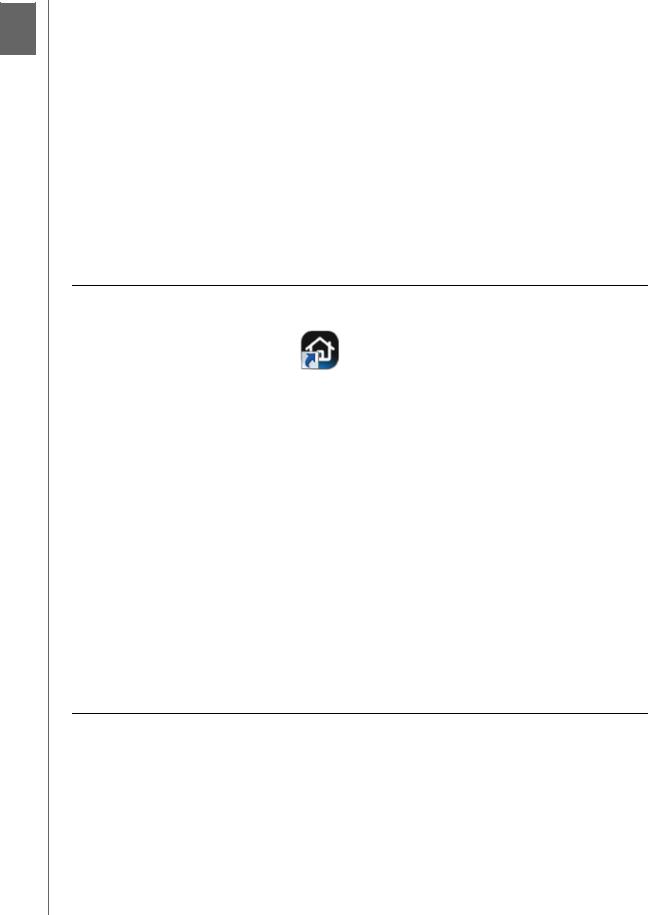
DAS DASHBOARD IM ÜBERBLICK
4 Das Dashboard im Überblick
Das Dashboard starten
Erster Zugriff auf das Dashboard Die Startseite des Dashboard
Kundensupport in Anspruch nehmen Häufige Aufgaben
Mit dem Dashboard des WD My Cloud EX4 können Sie Einstellungen konfigurieren und das Gerät nach Wunsch verwalten. Sie können zum Beispiel Benutzerkonten einrichten und den Zugriff auf die Dateien auf Ihrem WD My Cloud EX4 beschränken, Ordner zum Speichern Ihrer Dateien anlegen und das Gerät an Ihre individuellen Anforderungen anpassen.
Das Dashboard starten
Mit einer der folgenden Methoden können Sie das Dashboard aufrufen:
WENN Sie es hierüber aufrufen |
DANN ... |
||
wollen ... |
|
|
|
|
|
|
|
Desktop-Symbol |
|
|
Doppelklicken Sie auf das Dashboard-Symbol, um das |
|
|
|
Dashboard des WD My Cloud EX4 zu starten. |
|
|
||
Einen Browser oder Windows Explorer |
Über den Gerätenamen: |
||
|
1. |
Geben Sie den Namen Ihres WD My Cloud EX4 |
|
|
|
(Standardname: wdmycloudex4EX4) in das Adressfeld des |
|
|
|
Browsers ein: |
|
|
|
- |
http://<Gerätename> (Windows) |
|
|
|
(Beispiel: http://wdmycloudex4) |
|
|
- |
https://<Gerätename>.local (Mac) |
|
|
|
(Beispiel: https://wdmycloudex4.local) |
|
2. |
Klicken Sie auf Los. |
|
Mit der IP-Adresse:
1.Entnehmen Sie die IP-Adresse der LCD-Anzeige des WD My Cloud EX4
-Drücken Sie soweit erforderlich den Rollbalken, um die Informationen der LCD-Anzeige durchlaufen zu lassen, bis die IP-Adresse erscheint.
2.Geben Sie die IP-Adresse Ihres WD My Cloud EX4 in das Adressfeld des Browsers ein: http://<IP-Adresse> (Beispiel: http://192.168.1.22)
3.Klicken Sie auf Los.
Windows 8 |
1. |
Geben Sie auf der Startseite Computer ein. |
|
2. |
Klicken Sie auf Computer. |
|
3. |
Klicken Sie im linken Bereich auf Netzwerk. |
|
4. |
Suchen Sie im rechten Bereich unter Festplatten Ihren |
|
|
WD My Cloud EX4. |
|
5. |
Doppelklicken Sie auf das Gerät, oder rechtsklicken Sie |
|
|
darauf und wählen Sie im angezeigten Menü Gerätewebseite |
|
|
anzeigen. |
|
|
|
PERSÖNLICHER CLOUD-SPEICHER WD MY CLOUD EX4 |
20 |
BEDIENUNGSANLEITUNG |
|
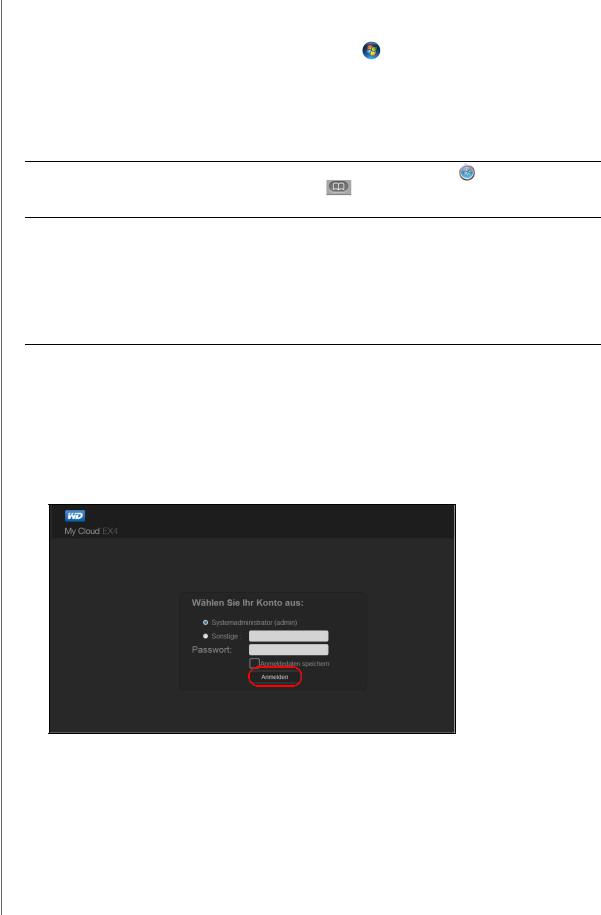
|
|
|
DAS DASHBOARD IM ÜBERBLICK |
|
|
|
|
WENN Sie es hierüber aufrufen |
DANN ... |
|
|
wollen ... |
|
|
|
|
|
|
|
Windows 7/Vista |
1. |
Klicken Sie auf |
> Computer. |
|
2. |
Wählen Sie im linken Bereich Netzwerk. |
|
|
3. |
Suchen Sie im rechten Bereich unter Festplatten Ihren |
|
|
|
WD My Cloud EX4. |
|
|
4. |
Doppelklicken Sie auf das Gerät, oder rechtsklicken Sie |
|
|
|
darauf und wählen Sie im angezeigten Menü Gerätewebseite |
|
|
|
anzeigen. |
|
Mac OS X |
1. Klicken Sie auf das Safari-Symbol |
> Lesezeichen- |
||||
|
Symbol |
|
|
|
> Bonjour. |
|
|
|
|
|
|||
|
|
|
|
|
|
|
2.Doppelklicken Sie auf den WD My Cloud EX4 im Netzwerk.
Mobilgeräte |
iOS-Geräte: |
|
|
1. |
Starten Sie einen Browser. |
|
2. |
Geben Sie im Adressfeld https://<Gerätename>.local ein. |
Android-Geräte:
1.Starten Sie einen Browser
2.Geben Sie im Adressfeld http://<Gerätename> ein.
Erster Zugriff auf das Dashboard
Unternehmen Sie die folgenden Schritte, wenn Sie zum ersten Mal auf das Dashboard des WD My Cloud EX4 zugreifen.
Hinweis: Lassen Sie das Passwortfeld leer, wenn Sie sich zum ersten Mal beim WD My Cloud EX4 anmelden.
1. Klicken Sie auf Anmelden.
PERSÖNLICHER CLOUD-SPEICHER WD MY CLOUD EX4 |
21 |
BEDIENUNGSANLEITUNG |
|
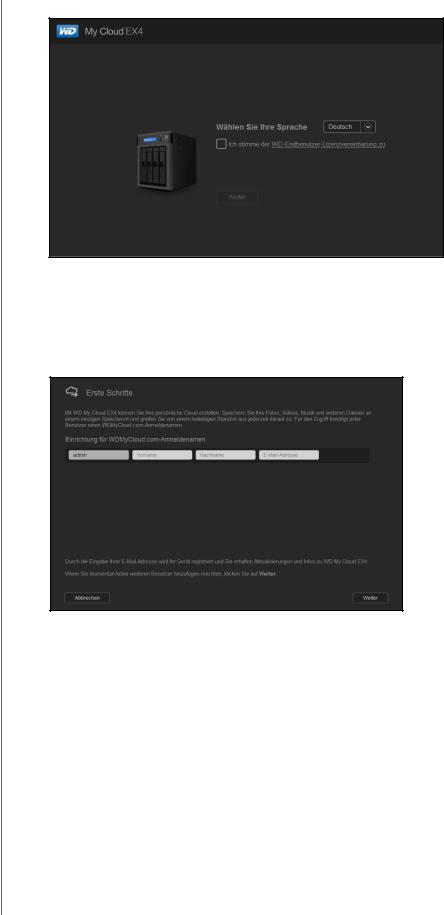
DAS DASHBOARD IM ÜBERBLICK
2. Wählen Sie eine Sprache aus dem Pulldown-Menü aus.
3.Klicken Sie auf den Link WD Endbenutzer-Lizenzvereinbarung. Lesen Sie die Vereinbarung und markieren Sie das Kästchen Ich stimme der WD Endbenutzervereinbarung zu.
4.Klicken Sie auf Fortfahren.
5.Geben Sie Ihren Vornamen, Ihren Nachnamen und Ihre E-Mail-Adresse ein, um eine Admin-Anmeldung für Ihren WD My Cloud EX4 zu erzeugen. Klicken Sie dann auf
Speichern.
Wenn Sie weitere Benutzer anlegen möchten, dann geben Sie deren Benutzernamen, Vornamen, Nachnamen und E-Mail-Adressen ein und klicken Sie für alle zusätzlichen Benutzer auf Speichern.
6.Klicken Sie auf Weiter.
7.Lesen Sie die Informationen auf dem Bildschirm.
Markieren Sie das Kästchen Geräte-Firmware automatisch aktualisieren, wenn verfügbar.
PERSÖNLICHER CLOUD-SPEICHER WD MY CLOUD EX4 |
22 |
BEDIENUNGSANLEITUNG |
|
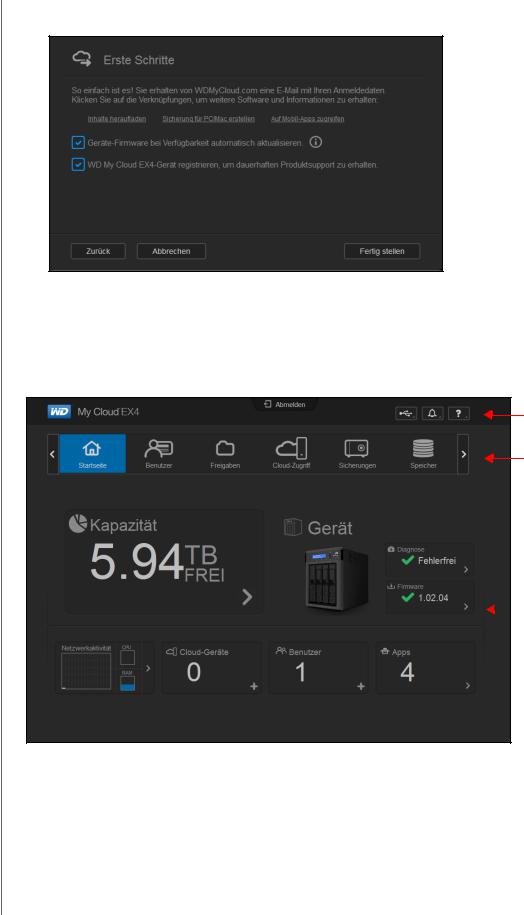
DAS DASHBOARD IM ÜBERBLICK
Markieren Sie das Kästchen Den WD My Cloud EX4 registrieren, um laufend Produktsupport zu erhalten.
8. Klicken Sie auf Fertigstellen. Das Dashboard des WD My Cloud EX4 wird angezeigt.
Die Startseite des Dashboard
Die Startseite des The WD My Cloud EX4 enthält oben rechts einen Informationsbalken, einen über die Seite verlaufenden Symbolbalken sowie eine Sofortübersicht über den Status der Hauptfunktionen und links zur Bearbeitung von Einstellungen.
Informations-
symbole
Navigations-
symbole
 Statusund Bearbeitungs-
Statusund Bearbeitungs-
bereiche
PERSÖNLICHER CLOUD-SPEICHER WD MY CLOUD EX4 |
23 |
BEDIENUNGSANLEITUNG |
|

|
|
|
|
|
|
|
|
DAS DASHBOARD IM ÜBERBLICK |
||
Informationssymbole |
|
|
|
|
||||||
|
|
|
|
|
|
|
|
|
|
|
|
|
Symbol |
Name |
|
Aktionen |
|
|
|||
|
|
|
|
|
|
|
|
|
|
|
|
|
|
|
|
|
Mit dem WD My Cloud EX4 |
|
Klicken Sie darauf, um die Anzahl der gefundenen |
|
|
|
|
|
|
|
|
verbundene USB-Geräte |
|
Geräte anzuzeigen. |
|
|
|
|
|
|
|
|
|
|
|
|
|
|
|
|
|
|
|
|
|
|
|
|
|
|
|
|
|
|
Alarme |
|
Klicken Sie darauf, um aktuelle Alarmmeldungen |
|
|
|
|
|
|
|
|
|
|
zu neuer Firmware und Netzwerkproblemen sowie |
|
|
|
|
|
|
|
|
|
|
wichtigen Einstellungen im Schnellverfahren |
|
|
|
|
|
|
|
|
|
|
|
|
|
|
|
|
|
|
|
|
|
anzuzeigen. |
|
|
|
|
|
|
|
|
|
|
• Kein Alarm: Das Symbol erschient nicht farbig. |
|
|
|
|
|
|
|
|
|
|
• Alarmmeldung zur Information: Das Symbol |
|
|
|
|
|
|
|
|
|
|
erscheint gelb. |
|
|
|
|
|
|
|
|
|
|
• Kritischer Alarm: Das Symbol erscheint rot. |
|
|
|
|
|
|
|
|
|
|
|
|
|
|
|
|
|
|
|
Hilfe |
|
Klicken Sie hier für die Anzeige eines Menüs der |
|
|
|
|
|
|
|
|
|
|
Hilfearten. |
|
|
|
|
|
|
|
|
|
|
|
|
|
|
|
|
|
|
|
|
|
|
|
|
Navigationssymbole |
|
|
|
|
||||||
|
|
|
|
|
|
|
|
|
|
|
|
|
Symbol |
Name |
Aktionen |
|
|||||
|
|
|
|
|
|
|
|
|
|
|
|
|
|
|
|
|
Dashboard-Startseite |
Das Dashboard zeigt eine Sofortübersicht über den Status |
|
||
|
|
|
|
|
|
|
||||
|
|
|
|
|
|
|
der Hauptfunktionen und Links zur Bearbeitung von |
|
||
|
|
|
|
|
|
|
Einstellungen. |
|
||
|
|
|
|
|
|
|
|
|||
|
|
|
|
|
|
|
|
|
|
|
|
|
|
|
|
|
Benutzer |
Benutzerkonten anlegen, ändern und löschen und ihnen |
|
||
|
|
|
|
|
|
|
||||
|
|
|
|
|
|
|
vollen oder eingeschränkten Zugang zu bestimmten |
|
||
|
|
|
|
|
|
|
Freigaben gewähren. |
|
||
|
|
|
|
|
|
|
|
|||
|
|
|
|
|
|
|
|
|
|
|
|
|
|
|
|
|
Freigaben |
Freigaben (Ordner) anlegen, ändern und löschen und |
|
||
|
|
|
|
|
|
|
||||
|
|
|
|
|
|
|
einzelnen Benutzern vollen, eingeschränkten oder keinen |
|
||
|
|
|
|
|
|
|
Zugang zu bestimmten Freigaben gewähren. |
|
||
|
|
|
|
|
|
|
|
|
|
|
|
|
|
|
|
|
Zugriff auf die Cloud |
Zugriff auf einzelne Freigaben über die Cloud einrichten, |
|
||
|
|
|
|
|
|
|
||||
|
|
|
|
|
|
|
ändern und löschen. Den Status des Fernzugriffs überwachen. |
|
||
|
|
|
|
|
|
|
|
|
|
|
|
|
|
|
|
|
|
|
|
|
|
|
|
|
|
|
|
Datensicherungen |
Datensicherungen erstellen auf: |
|
||
|
|
|
|
|
|
|
||||
|
|
|
|
|
|
|
• ein USB-Laufwerk. |
|
||
|
|
|
|
|
|
|
• einen anderen WD My Cloud EX4 in Ihrem Netzwerk oder |
|
||
|
|
|
|
|
|
|
in einem entfernten Netzwerk. |
|
||
|
|
|
|
|
|
|
• einen andern Ort auf Ihrem WD My Cloud EX4. |
|
||
|
|
|
|
|
|
|
• eine Backup-Site in der Cloud. |
|
||
|
|
|
|
|
|
|
|
|
|
|
|
|
|
|
|
|
Speicher |
Wählen Sie die Art, wie Ihr WD My Cloud EX4 Ihre Daten |
|
||
|
|
|
|
|
|
|
||||
|
|
|
|
|
|
|
speichert. |
|
||
|
|
|
|
|
|
|
|
|
|
|
|
|
|
|
|
|
|
|
|
|
|
|
|
|
|
|
|
Apps |
Verschiedene Apps hinzufügen oder entfernen, mit denen Sie |
|
||
|
|
|
|
|
|
|
||||
|
|
|
|
|
|
|
Ihr Gerät produktiver verwenden können. |
|
||
|
|
|
|
|
|
|
|
|
|
|
|
|
|
|
|
|
|
|
|
|
|
PERSÖNLICHER CLOUD-SPEICHER WD MY CLOUD EX4 |
24 |
BEDIENUNGSANLEITUNG |
|
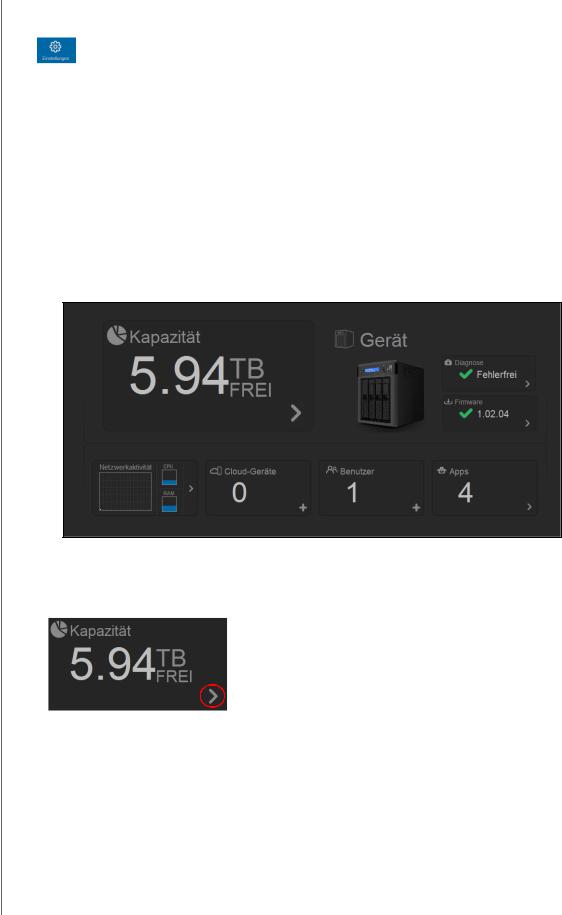
|
|
|
|
|
DAS DASHBOARD IM ÜBERBLICK |
|
|
|
|
|
|
|
|
|
Symbol |
Name |
Aktionen |
|
||
|
|
|
|
|
|
|
|
|
|
Einstellungen |
Erweiterte Einstellungen an Ihrem WD My Cloud EX4 |
|
|
|
|
|
|
|||
|
|
|
|
vornehmen, darunter: |
|
|
|
|
|
|
• |
Allgemeine Geräteeinstellungen. |
|
|
|
|
|
• |
Netzwerkkonfigurationen. |
|
|
|
|
|
• Optionen zum Einbinden von ISOs. |
|
|
|
|
|
|
• |
Medienoptionen. |
|
|
|
|
|
• |
Aufgaben zur Gerätepflege. |
|
|
|
|
|
• |
Benachrichtigungseinstellungen. |
|
|
|
|
|
• Einstellungen zu Firmware-Updates. |
|
|
|
|
|
|
|
|
|
Auf der Startseite den Gerätestatus ansehen und Änderungen vornehmen
Der Hauptteil der Startseite zeigt den Status des Geräts und seiner Funktionen an und bietet Verknüpfungen zu den wichtigsten Aufgaben.
Kapazität
Der Kapazitätsbereich zeigt die Menge des auf Ihrem WD My Cloud EX4 noch vorhandenen freien Speichers an.
PERSÖNLICHER CLOUD-SPEICHER WD MY CLOUD EX4 |
25 |
BEDIENUNGSANLEITUNG |
|
